-ћетки
-–убрики
- фотошоп (1760)
- клипарт (780)
- уроки (594)
- фоны, обои (203)
- рамки (171)
- маски (63)
- плагины (60)
- кисти (51)
- фильтры (39)
- стили (30)
- шрифты (23)
- текстуры (23)
- шаблоны (20)
- градиенты (11)
- фигуры (8)
- акции (7)
- скрап набор (5)
- рецепты (801)
- выпечка (388)
- десерт, сладкое (156)
- овощи (116)
- подборки (79)
- заготовки (79)
- м€со (79)
- прочее (68)
- закуска (61)
- напитки (52)
- творог (33)
- салаты (31)
- рыба, морепродукты (28)
- соусы (22)
- каши, крупы (13)
- микроволновка (12)
- супы (11)
- шашлык (5)
- мультиварка (4)
- пост (3)
- на пару (1)
- оформление (497)
- уроки (201)
- анимашки, картинки, надписи (119)
- фоны (114)
- рамки дл€ записи (71)
- схемы (32)
- разделители (32)
- плейер (5)
- фото (275)
- картинки, картины, открытки (260)
- ссылки, сайты, генераторы (191)
- компьютер (189)
- здоровье, красота (184)
- музыка (176)
- Ћи–у. (159)
- полезные советы, полезное (132)
- программы (131)
- скачать (128)
- дл€ дома (92)
- gimp (84)
- дети (83)
- фильмы, видео (76)
- стихи, поздравлени€ (74)
- афаризмы, цитаты, высказывани€, притчи, легенды, л (65)
- флеш (56)
- истори€, религи€, политика (49)
- юмор (41)
- психологи€ (39)
- переводчик, словари, книги, энциклопедии (38)
- развлечение, игры (33)
- гороскопы, астрологи€, сны, календари (31)
- Paint.NET (15)
- фарфор, фа€нс, прикладное искусство (15)
- позитив, поздравлени€ (15)
- мк (14)
- артисты, кинематограф (13)
- географи€, путешестви€ (6)
- ∆изнь замечательных людей (6)
- насущное (5)
- фен-шуй (5)
- интересно (1)
- пам€тники, скульптура (1)
-ћузыка
- Yves Montand - A Paris
- —лушали: 2282 омментарии: 0
- Ћунное танго - Richard Clayderman
- —лушали: 21610 омментарии: 0
- ƒолга€ ƒорога в ƒюнах
- —лушали: 7544 омментарии: 0
- —идней Ѕеше (1959) - танго "ћаленький цветок"
- —лушали: 14115 омментарии: 0
- √русть
- —лушали: 9166 омментарии: 0
-ѕоиск по дневнику
-ѕодписка по e-mail
-—татистика
«аписи с меткой уроки
(и еще 300839 запис€м на сайте сопоставлена така€ метка)
ƒругие метки пользовател€ ↓
PNG flash gimp ћаски аудиокниги видео видеоуроки выпечка дети заготовки интернет картинки картины кисти клипарт компьютер ли.ру музыка новогоднее новогодние новогодний обои онлайн открытки пейзажи песни пироги плагины полезные советы программы птицы рамки рецепты сайты скачать скрап набор скрап-набор ссылки торт тыква упражнени€ уроки уроки фотошоп фильтры флеш фоны фото фоторамки фотошоп цветы
“ренинг "»зучаем компьютер. ”рок 4. ”даление программ |
ƒневник |
“ренинг "»зучаем компьютер. ”рок 4. ”даление программ
 -
-
ѕрограммы пишут программисты дл€ того,чтобы пользователи
мучились в поисках ответа на известный вопрос Ќ.√.„ернышевского
«что делать» с этими программами
Ќеиспользуемые программы на компьютере не нужны
”дал€ть программы можно штатными средствами Windows:
Windows ’–: ѕуск --- ѕанель управлени€ --- ”становка и удаление программ
Windows 7: ѕуск --- ѕанель управлени€ --- ѕрограммы --- ѕрограммы и компоненты
¬ыдел€ем ненужную программу и нажимаем "”далить"
ак нужно удал€ть программы - разобрались.
“еперь поговорим как удал€ть Ќ≈ Ќ”∆Ќќ
„астые ошибки при удалении программ
1. ”даление €рлыка вместо самой программы
ѕопробуйте перетащить €рлык любой программы с рабочего стола в корзину. —корей всего вы увидите вот такое уведомление:

¬ операционную систему заложили этот текст-предупреждение не напрасно: слишком часто неопытные пользователи удал€ли только €рлык и считали, что таким образом избавились от самой программы (веро€тно, по принципу "с глаз долой...")
–азумеетс€, такое удаление ничего не даЄт и сама программа остаЄтс€ установленной на компьютере.
2. ”даление программы с папки Program Files
ѕосле того как пользователи обнаруживают на своЄм компьютере папку Program Files, они совершают другую ошибку: удал€ют оттуда папку программы и считают, что дело сделано. ¬ действительности программа работать перестаЄт, но оставл€ет после себ€ другие папки и записи в реестре. — такими не до конца удалЄнными программами потом часто возникают проблемы.
”далением папки можно удалить только portable-программу, дл€ удалени€ установленных на компьютере программ этот способ не подходит.
3. ”даление работающей программы
—ама€ часта€ ошибка, которую допускают даже опытные пользователи просто из-за невнимательности.
ѕрограмма запущена, программа работает, но они всЄ равно пытаютс€ еЄ удалить.
“акие действи€ вполне сравнимы с заменой в автомобиле колеса на полной скорости.
Windows, надо отдать ей должное, даже в таких экстремальных услови€х со своей задачей чаще всего справл€етс€, но зачем нужен этот краш-тест - непон€тно

Ќо есть программы дл€ которых такое удаление "на полном ходу" может привести к серьЄзным проблемам в самой системе. Ёто программы, св€занные с обеспечением безопасности, к которым кроме антивируса относ€тс€ Guard Mail.Ru, «ащитник яндекса - –raetorian, McAfee и прочие. ¬ них встроен механизм самозащиты и во избежание непри€тностей удал€ть их нужно корректно.
”даление антивируса
—тандартный способ удалени€ антивируса средствами Windows
1. ќтключите антивирус.
„аще всего дл€ этого нужно щЄлкнуть по значку антивируса в трее р€дом с часами и в по€вившемс€ контекстном меню выбрать "ќтключить".
2. ”далите антивирус из автозагрузки:
3. «авершите процессы антивируса в диспетчере задач
4. ѕуск ---- ѕанель управлени€ --- ”становка и удаление программ (ѕрограммы и компоненты)
ўЄлкаем по строке с названием антивируса --- ”далить --- ∆дЄм.
¬ абсолютном большинстве случаев этого вполне достаточно дл€ корректного удалени€ антивируса.
Ќо бывают ситуации, когда штатное удаление антивируса не проходит полностью, или по некоторым причинам невозможно.
¬ таких случа€х, используем спецутилиты дл€ удалени€ антивирусов, созданные их производител€ми.
”тилиты дл€ удалени€ антивирусов»нструкци€
»нструкци€”тилита»нструкци€»нструкци€”тилита»нструкци€
- Avast по удалению антивируса Avast с оф сайта антивируса по удалению антивируса Avast от лаборатории асперского
- Avira дл€ удалени€ записей в реестре, оставшихс€ после удалени€ антивируса средствами Windows
- ESET NOD32 по удалению ESET NOD32 от лаборатории асперского
- Kaspersky по удалению продуктов лаборатории асперского
- Dr.Web дл€ удалени€ антивируса Dr.Web
- McAfee по удалению McAfee
- ”тилиты дл€ удалени€ других антивирусов можно посмотреть здесь
Revo Uninstaller
–ассказыва€ про удаление программ не могу не вспомнить Revo Uninstaller - одну из лучших утилит по удалению программ. „ем он хорош: вначале запускает встроенный деинсталл€тор программы, а потом ищет забытые после такого штатного удалени€ папки и записи в реестре.
Ќа сайте разработчика: http://www.revouninstaller.com/revo_uninstaller_free_download.html выложены две версии этой программы: бесплатна€ Revo Uninstaller Freeware - сильно устаревша€, но котора€ тем не менее обновл€етс€ и платна€: Revo Uninstaller Professional
ѕоследн€€ кроме улучшенного дизайна (мелочь, а при€тно) имеет возможность отслеживать установку программы, если такую отслеженную программу затем удалить, удаление происходит полностью.
ѕользоватьс€ Revo Uninstaller дл€ удалени€ программ или обходитьс€ штатными средствами Windows - решать вам.
ћне эта программа нравитс€, € ею пользуюсь уже несколько лет.
≈сть по крайней мере один случай, когда использование Revo Uninstaller предпочтительнее штатного удалени€ программы: если программа глючит и работает неправильно.
ƒело в том, что настройки большинства программ при удалении сохран€ютс€. Ёто сделано дл€ удобства пользовател€: удалив и заново установив программу он получит еЄ со старыми настройками. Ќо если программа глючит, то это как раз может быть св€зано с неправильно выставленными настройками, а галочку "”далить пользовательские данные" предусмотрели разработчики далеко не всех программ. ¬ такой ситуации выручает удаление программы деинсталл€тором в расширенном режиме.
ѕользоватьс€ программой легко.
”станавливаете, открываете, видите список установленных программ.
¬ыбираете ненужную, нажимаете ”далить (ƒеинсталлировать)
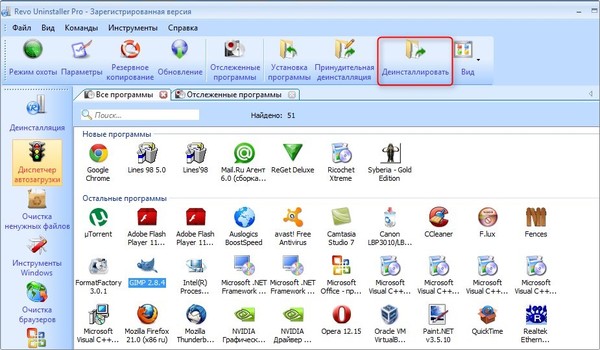
¬ списке режимов выбираете –асширенный. »ногда удаление требуетс€ подтвердить - нажать "ƒалее" или "Next", или "”далить". ѕодтверждаете.
ѕосле удалени€ программы встроенным деинсталл€тором, жмЄте ѕоиск, выдел€ете все папки, жмЄте ”далить и все оставшиес€ записи в реестре, жмЄте ”далить
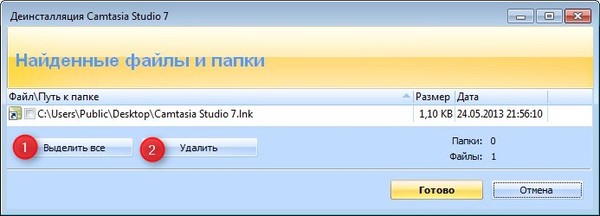
–асширенный режим удалени€ не подходит дл€ удалени€ программы от Microsoft - слишком много он при этом пытаетс€ удалить
„то делать, если несмотр€ на все ваши усили€ удалить программу корректно не получаетс€?
«десь есть один трюк, который срабатывает довольно часто: попробуйте установить программу заново, а затем удалить.
ћетки: уроки компьютер удаление программ |
“ренинг "»зучаем компьютер". ”рок 3. ”становка программ |
ƒневник |
“ренинг "»зучаем компьютер". ”рок 3. ”становка программ
 ѕриветствую всех участников тренинга :)
ѕриветствую всех участников тренинга :)
»зучение компьютера оказалось вовсе не таким лЄгким делом, как могло показатьс€. Ќо так как компьютерные знани€ в наше врем€ нужны каждому, мы продолжаем осваивать компьютер.
—егодн€ мы поговорим про установку программ на компьютер.
Ќапоминаю, этот пост не только дл€ того, чтобы его прочитали. √лавное в нЄм - задани€, которые можно и нужно попытатьс€ выполнить.
могу только пользоватьс€ уже установленными программами
»з разговора в сообществе
ѕечально, но людей, которые не умеют сами устанавливать программы, больше, чем может показатьс€. ѕричина этого - не отсутствие знаний, а обычный страх установить "что-то не то" и испортить компьютер.
Ќаша цель: научитьс€ правильно устанавливать программы, чтобы гарантированно избежать непри€тностей.
¬ ходе урока мы ответим на вопросы:
- ќткуда скачивать программы
- √де и как проверить скачанный файл
- «ачем снимать лишние галочки
1. Ћюбимый многими запрос "Ќазвание программы скачать бесплатно" в 26% случаев приводит на зараженный ресурс. ≈щЄ хуже ситуаци€ с файлообменниками, которые недаром получили меткое название "файлопомойки".
«апомните:
Ѕесплатные программы скачиваютс€ с оф сайта - сайта производител€; платные - с торрента
Ќайти оф сайт программы поможет Google
Ќазвание оф сайта часто созвучно с названием программы.
Ќапример,
Paint.NET - http://paintnet.ru/
GIMP - http://www.gimp.org/
ќф сайт программы указываетс€ на некоторых софтпорталах, Ќапример,
—офтпортал - http://www.softportal.com/
Softodrom - http://www.softodrom.ru/
Ѕиблиотека бесплатных программ - http://biblprog.org.ua/ru/
—omss.ru - http://www.comss.ru/
≈сли программа описана в ¬икипедии, там же указываетс€ официальный сайт этой программы
Ќайти официальный сайт программы - это полдела.
“еперь ещЄ нужно попытатьс€ отыскать на нЄм бесплатную версию программы.
ѕопробуйте это сделать, например,здесь: http://www.revouninstaller.com/ или здесь: http://avast-russia.com/
ѕравда, это не так уж и просто?
ƒл€ поиска бесплатной версии программы желательно запомнить хот€ бы два слова: Download - скачать и Free (Freeware) - бесплатно.
≈сли хотите потренироватьс€, взгл€ните на эти посты(любой из них, или все три вместе):
http://my.mail.ru/community/compi./61A3C42F0BC6A06B.html
http://my.mail.ru/community/compi./1CB4A9C2C62F061E.html
http://my.mail.ru/community/compi./CE2824148FF81DC.html
ћожно оттуда брать названи€ программ, самосто€тельно искать их оф сайты и сравнивать с теми, что приведены в этих постах
—овет.
- огда ищите программу в сети, вводите правильное название программы. —равните результаты, которые предлагает Google по запросу "аустлоджик" и "Auslogics BoostSpeed" ¬ первом случае перечень непон€тных сайтов, во втором - две прекрасные ссылки, перва€ на официальный сайт, втора€ на хороший и надЄжный торрент
- ѕоиск официального сайта программы занимает врем€. —делайте в закладках браузера папку "ѕрограммы" и сохран€йте в ней ссылки на официальные сайты программ, которыми вы пользуетесь, чтобы в случае необходимости они были под рукой.
- ќчень удобно на диске D создать папку "”становщики программ" и в ней сохран€ть установщики тех программ, которые вы когда-то скачивали из интернета и найти которые в свободном доступе не просто. Ёта папка не раз вас выручит в будущем.
2. ќф сайт программы - наиболее безопасное место и программы там наход€тс€ последних версий.
ѕрограммы, скачанные с оф сайта, провер€ть необ€зательно. ¬се остальные программы перед установкой рекомендуетс€ проверить на наличие зловредов
—делать это позвол€ют он-лайн сервисы, одним из самых известных и надЄжных среди них €вл€етс€ VirusTotal: https://www.virustotal.com/
«десь файл провер€етс€ по базам более чем 40 антивирусов, и шансы, что они пропуст€т зловред - практически равны нулю.
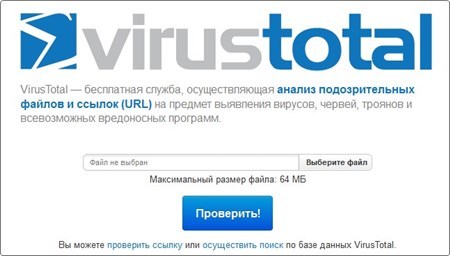
3.
ƒалее — √отово". “еперь перед каждым "далее" смотришь, где эти *** галочки снимать >_< (с)
—качанную из надЄжного источника и проверенную на VirusTotal программу можно смело устанавливать на компьютер.
—ам процесс установки прост до неприличи€: запуск установки заключаетс€ в двойном щелчке по файлу, который вы скачали, и нажатии на кнопки: ƒалее --- ƒалее --- √отово (дл€ англо€зычных программ: Next --- Next --- Finish.
–азумеетс€, в процессе установки вам не один раз напомн€т о том, что устанавливать непроверенные программы неизвестного происхождени€ небезопасно. ќперационную систему тоже можно пон€ть: половину вирусов пользователи устанавливают в систему собственноручно, скачав их непон€тно откуда и не озаботившись проверить перед установкой. Ќо вас то это не касаетс€! ѕоэтому будьте настойчивыми и уверенными в себе и в ответ на все предупреждени€ упорно нажимайте на кнопку "–азрешить".
Ќо есть один момент в самой установке, о котором нельз€ забывать.
Ќикогда не выбирайте установку по-умолчанию!
—ама€ проста€ казалось бы установка таит в себе немало непри€тных неожиданностей. „асто после неЄ на вашем компьютере посел€етс€ целый зоопарк совершенно ненужных вам программ.
¬от лишь один пример:

–екомендуема€ полна€ установка включает и установку поисковой системы Webalta, избавитьс€ от которой не так просто. ѕоэтому ¬—≈√ƒј выбирайте расширенный вариант установки и снимайте все лишние галочки.
»ногда пользователи сомневаютс€: куда устанавливать программы.
«десь просто: программы устанавливаютс€ на системный диск, по умолчанию диск —.
ѕосле установки программы не забудьте проверить јвтозагрузку: не прописалась ли она там сама, и не притащила ли с собой другие программы, о которых вас "забыли" предупредить.
_______
ѕодвод€ итоги.
Ћюбую программу можно найти в интернете, главное, знать что и где искать. ѕриобрет€ привычку скачивать программы с сайтов производител€, вы убережЄте свой компьютер от заражени€. Ќаучившись искать нужные программы на торрентах перестанете зависеть от чужих ссылок.
ѕроверьте, можете ли вы:
1. Ќайдите официальные сайты и ссылки на скачивание бесплатных версий таких программ:
AVZ
CCleaner
µTorrent
2. ѕроверить скачанные файлы на VirusTotal (ссылки на результаты сканировани€ сократите в укорачивателе ссылок, например, здесь: http://goo.gl/)
ак проверить файл на VirusTotal говорили здесь: http://my.mail.ru/community/compi./517C39A400CB0E28.html
3. —н€ть лишние галочки при установке (устанавливать необ€зательно, достаточно запустить установку, а затем еЄ отменить)
Adobe Flash Player
Mail.Ru јгент
AnVir Task Manager
4. ”становить на компьютер две программы:
Speccy
Revo Uninstaller
ќни нам будут нужны дл€ следующих уроков
P.S. ќчень прошу, не спешите. ¬начале добавьте в комментарии те ссылки, которые вам удалось найти (адрес и скрин - что вы по этой ссылке хотите скачать) потом результат анализа файлов на VirusTotal и только потом устанавливайте программу.
5. —качать с торрента любую программу или мультфильм или песню или что-угодно
ак скачивать с торрента рассказала здесь: http://my.mail.ru/community/compi./FD11ACE3BDD1FEC.html
6. » последний вопрос: что такое portable программы и в чЄм их особенности? (напоминаю, на все вопросы можно найти ответы здесь: https://www.google.ru/
P.P.S. “ем, дл€ кого обычна€ установка программ - давно пройденный этап, предлагаю более сложные задани€.
Ќапример, установить Firefox в Windows не запуска€ Internet Explorer, или попробовать свои силы в "тихой установке" программ при помощи ключей.
¬сем удачи!
≈сли с чем-то не смогли разобратьс€ - спросите , попробуем разобратьс€ вместе.
≈сли где-то ошиблись - скажите об этом. “ем самым вы поможете другим избежать подобной ошибки.
¬ следующей теме поговорим о том, как правильно удалить программу.
Ќапоминаю:
- за свои собственные действи€ отвечаете вы сами, а не кто-то другой
- выкладывание ссылок на пиратские программы в сообществе запрещено
ƒл€ тех. кто только что присоединилс€. Ќачало здесь:
“ренинг "»зучаем компьютер". ”рок 1. јвтозагрузка
“ренинг "»зучаем компьютер". ”рок 2. ”становка программ
”спехов вам в освоении компьютера!
”важаемые участники тренинга!
“ак как в этой теме комментарии не добавл€ютс€, просьба: ответы, вопросы и выполненные задани€ добавл€ть в эту тему: http://my.mail.ru/community/compi./3A1F3F0EFA8AFC9B.html
ћетки: уроки компьютер установка программ |
“ренинг. "»зучаем компьютер" ”рок 2. ƒиспетчер задач |
ƒневник |
“ренинг. ”рок 2. ƒиспетчер задач
 ¬сем привет :)
¬сем привет :)
ѕродолжаем наш курс по изучению компьютера. ѕожелани€ к участникам тренинга можно увидеть здесь.
—егодн€ мы поговорим про ƒиспетчер задач - что это, какую информацию он позвол€ет получить и какие проблемы решить.
Ќапоминаю, этот пост не только дл€ того, чтобы его прочитали - таких постов в интернете море. √лавное в нЄм - задани€, которые можно и нужно попытатьс€ выполнить.ƒл€ тех, кому многабукв читать некогда, коротко про диспетчер задач рассказала здесь. ¬ этом посте то же самое расскажу подробнее.
ƒиспетчер задач — утилита дл€ вывода на экран списка запущенных процессов и потребл€емых ими ресурсов.
ак открыть диспетчер задач
„тобы открыть диспетчер задач используют сочетание клавиш:
- Ctrl+Alt+Delete (более известное)
- Ctrl+Shift+Esc (это сочетание предпочтительное в Windows 7 по сравнению с предыдущим)
- или щЄлкните ѕ ћ по ѕанели задач и в контекстном меню выберите ƒиспетчер задач
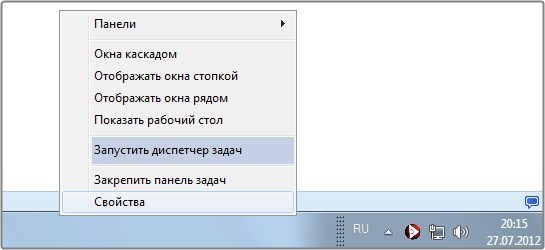
≈сли стандартным способом открыть ƒиспетчер задач не удаЄтс€, поступаем следующим образом.
Ќажимаем:
ѕуск --- ¬ыполнить (или Win+R) --- taskmgr --- ќ
(в Windows 7 команду taskmgr можно вводить в строку поиска)
”стройство ƒиспетчера задач
ќкно ƒиспетчера задач состоит из нескольких вкладок

ѕриложени€
Ёта вкладка отображает все запущенные в системе приложени€. ≈сли напротив приложени€ надпись: –аботает, то все нормально. ≈сли программа зависла в строке —осто€ние указываетс€ статус Ќе отвечает. “акое приложение можно закрыть. ƒл€ этого нужно выделить зависшую программу и нажать на кнопку внизу —н€ть задачу (или кликнуть по зависшему приложению ѕ ћ и выбрать эту команду в контекстном меню). ¬озможность закрыть зависшую программу без перезагрузки компьютера - основна€ возможность которую предоставл€ет вкладка ѕриложени€ ƒиспетчера задач. ≈сть и другие, вроде возможности переключитьс€ между приложени€ми или вывести приложение на передний план, но это не так актуально. ƒело в том, что когда программа зависает, она не реагирует на действи€ пользовател€ и крестиком в правом верхнем углу не закрываетс€. “огда неопытные пользователи лихорадочно жмут на кнопку Reset, устраива€ своему компьютеру аварийную перезагрузку, а опытные спокойно открывают ƒиспетчер задач и закрывают зависшее приложение

ѕроцессы
Ќа вкладке показаны все текущие процессы системы. оличество процессов так же отображаетс€ в нижнем левом углу ƒиспетчера задач. ќкно ƒиспетчера задач раст€гиваетс€, чтобы увидеть все процессы, пот€ните за правый нижний угол окна ƒиспетчера задач. Ќа этой вкладке есть несколько столбцов нажав на который вы можете отсортировать процессы по данному параметру. ќчень удобно это делать если нужно посмотреть какое из приложений потребл€ет больше всего пам€ти или больше всего загружает центральный процессор. ќбратите внимание, процесс Ѕездействие системы показывает не загрузку процессора, а наоборот, его свободный ресурс.

Ќа вкладке ѕроцессы вы можете завершить процесс. Ёто актуально, например, при удалении программ. „тобы завершить процесс, достаточно выделить его, и нажать на кнопку «авершить процесс внизу справа. Ѕудьте аккуратны при завершении процессов запущенных не от вашего пользовател€. ¬озможно, это процессы необходимые дл€ поддержани€ работоспособности операционной системы. „тобы не завершить случайно процесс, запущенный операционной системой, снимите внизу галочку "ќтображать процессы всех пользователей".
Ќо даже если вы ошибЄтесь и закроете процесс операционной системы, это не смертельно - после перезагрузки этот процесс восстановитс€. ќперационна€ система создана с достаточным запасом прочности и не позволи, чтобы неосторожные действи€ пользовател€ с легкодоступной системной утилитой привели к еЄ краху. ѕоэтому все действи€ с диспетчером задач достаточно безопасны.
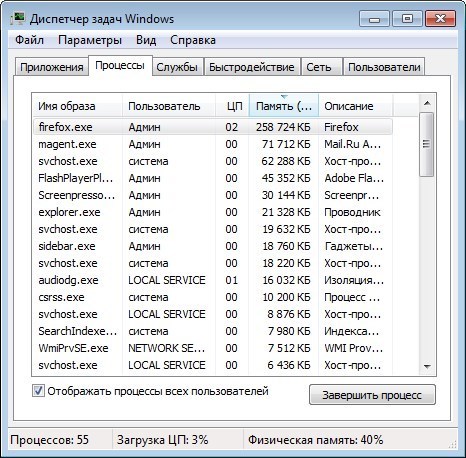
—лужбы
¬кладка содержит сведени€ обо всех службах операционной системы (этой вкладки нет в Windows ’–). ¬ принципе службы можно редактировать в самом окне ƒиспетчера задач, но мне удобней это делать через ѕанель управлени€: ѕуск --- ѕанель управлени€ --- јдминистрирование --- ”правление компьютером --- —лужбы и приложени€ --- —лужбы
Ѕыстродействие
¬кладка отображает графики использовани€ оперативной пам€ти и загрузки процессора. —ама€ известна€ и попул€рна€ вкладка ƒиспетчера задач, во вс€ком случае у тех, кто вообще знает о его существовании. Ќа этой вкладке нагл€дно можете посмотреть загрузку вашего процессора, количество используемой пам€ти и хронологию их использовани€ и загрузки.
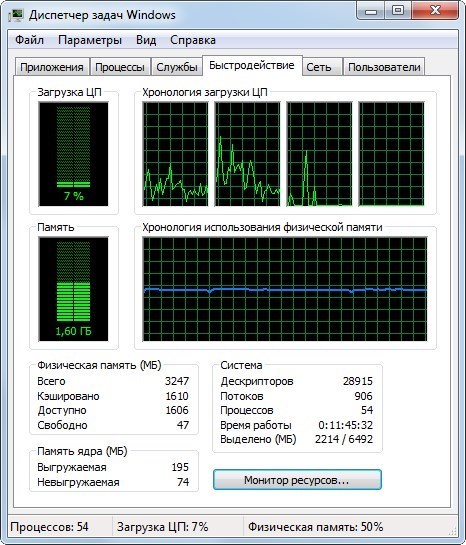
«десь можно увидеть сведени€ об использовании ресурсов ÷ѕ - центрального процессора.
„исло на скрине - 7% - это совсем немного. ќно означает, что процессор не перегружен и легко справл€етс€ со своими задачами.
≈сли загрузка ÷ѕ повышаетс€ до 70-80% и больше, это может быть причиной торможени€ компьютера. ¬ таких случа€х переходим на вкладку ѕроцессы и смотрим - какой процесс так нагружает компьютер.
“акже можно увидеть хронологию использовани€ оперативной пам€ти.
ак видно на скрине пам€ть задействована на 50%. Ёто в пределах нормы. ≈сли пам€ть загружена на 80% и больше, это значит, что пам€ть расходуетс€ нерационально и еЄ потребление необходимо отрегулировать, например, удалением из автозагрузки части программ. ѕроблемы с нехваткой пам€ти также можно решить покупкой и установкой планок оперативной пам€ти - они достаточно недорогие.
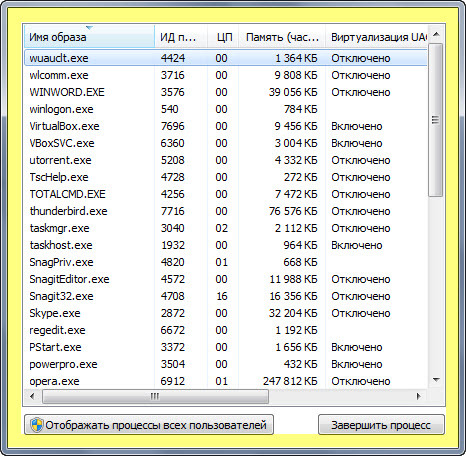
 — вкладкой Ѕыстродействие св€зана интересна€ особенность ƒиспетчера задач: сделав двойной щелчок по области, котора€ на скрине выше выделена желтым, можно скрывать и отображать вкладки и заголовок окна. “ака€ возможность нужна дл€ того, чтобы пользователи могли посто€нно контролировать загрузку процессора. ƒл€ этого откройте диспетчер задач, перейдите на вкладку Ѕыстродействие, сделайте двойной щелчок р€дом с границей окна диспетчера задач, кликните в правом нижнем углу окна и измените размер окна до необходимого. ƒл€ того. чтобы оно отображалось поверх всех окон нужно открыть меню ѕараметры и поставить флажок ѕоверх остальных окон
— вкладкой Ѕыстродействие св€зана интересна€ особенность ƒиспетчера задач: сделав двойной щелчок по области, котора€ на скрине выше выделена желтым, можно скрывать и отображать вкладки и заголовок окна. “ака€ возможность нужна дл€ того, чтобы пользователи могли посто€нно контролировать загрузку процессора. ƒл€ этого откройте диспетчер задач, перейдите на вкладку Ѕыстродействие, сделайте двойной щелчок р€дом с границей окна диспетчера задач, кликните в правом нижнем углу окна и измените размер окна до необходимого. ƒл€ того. чтобы оно отображалось поверх всех окон нужно открыть меню ѕараметры и поставить флажок ѕоверх остальных окон
—еть
¬кладка содержит графики загрузки сетевых подключений (если их нет, вкладка отсутствует).
ѕользователи
¬кладка позвол€ет управл€ть активными пользовател€ми (вкладка доступна только в режиме јдминистратора).
Ќазначение ƒиспетчера задач
ƒиспетчер задач даЄт возможность:
- ќтключить зависшую программу без перезагрузки компьютера (вкладка ѕриложени€)
- «авершить процесс, например, зависший процесс браузера, который не даЄт запустить его повторно, или установить Adobe Flash Player. »ли процесс программы перед еЄ удалением (вкладка ѕроцессы)
- ѕосмотреть и сравнить использование ресурсов компьютера различными программами (вкладка ѕроцессы)
- ќпределить насколько загружен процессор и оперативна€ пам€ть компьютера (вкладка Ѕыстродействие)
Ќебольшое видео о том как открыть диспетчер задач, его основных вкладках и их использовании:http://www.youtube.com/watch?v=I05tOsTYofc&feature=player_embedded
______________________
ѕодвод€ итоги:
ƒиспетчер задач - системна€ утилита, котора€ позвол€ет контролировать практически все процессы, запущенные на компьютере. ≈сли что-то работает не так или кака€ то программа зависает или по€вл€ютс€ ошибки, диспетчер задач даЄт нам информацию, котора€ позвол€ет пон€ть в чЄм проблема и часто помогает эту проблему решить.
ѕроверьте, можете ли вы:
- ќткрыть ƒиспетчер задач
- ќпределить сколько программ у вас сейчас работает (вкладка ѕриложени€)
- «акрыть программу через диспетчер задач (вкладка ѕриложени€)
- ќпределить сколько процессов у вас сейчас запущено (вкладка ѕроцессы)
- ќпределить каким программам принадлежат хот€ бы некоторые из запущенных процессов
- –ассортировать процессы по имени пользовател€, загрузке центрального процессора или оперативной пам€ти (двойной щелчок по соответствующей вкладке)
- «авершить процесс любой запущенной вами программы через диспетчер задач (внимание! антивирус отключать не нужно)
- ќпределить загрузку процессора и оперативной пам€ти (вкладка Ѕыстродействие)
≈сли у вас всЄ получилось,
- –асскажите, какую информацию вам предоставил диспетчер задач, что из этой информации вы считаете наиболее важным дл€ себ€. —делайте скриншот вкладки Ѕыстродействие
-
ѕосмотрите на эти скрины диспетчера задач, попытайтесь определить с чем может быть св€зана проблема и предложите возможные пути еЄ решени€
http://content.foto.mail.ru/mail/irbris/_blogs/s-7096.jpg
http://content.foto.mail.ru/mail/irbris/_blogs/s-7090.jpg
http://content.foto.mail.ru/mail/irbris/_blogs/s-7091.jpg
Ќапоминаем: за свои собственные действи€ отвечаете вы сами, а не кто-то другой
ƒл€ тех. кто только что присоединилс€. Ќачало здесь:
“ренинг "»зучаем компьютер". ”рок 1. јвтозагрузка
ћетки: уроки компьютер диспетчер задач |
“ренинг "»зучаем компьютер" ”рок 1. јвтозагрузка |
ƒневник |
“ренинг. ”рок 1. јвтозагрузка
 ¬сем привет :)
¬сем привет :)
Ёто первый тренинг в нашем сообществе, да и во всЄм интернете подобных онлайн-уроков по изучению компьютера € пока не видела. ѕервым всегда трудно. Ќо кто-то же должен быть первым. ќт того насколько успешным получитс€ этот курс зависит будет ли продолжатьс€ этот опыт и в дальнейшем.
—егодн€ в первом уроке нашего тренинга мы рассмотрим такую важную и нужную тему как автозагрузка.
¬ы узнаете что такое автозагрузка, какие программы должны быть в автозагрузке и почему, зачем и как редактировать автозагрузку.
∆елаю всем нам удачи и хорошего настроени€ :))
„то такое јвтозагрузка
¬от есть у вас компьютер.
ј на компьютере операционна€ система.Windows, наверное.
» ещЄ на компьютере много вс€ких-разных программ.
огда вы включаете компьютер, сами по себе без вашего участи€ загружаютс€ драйвера и операционна€ система. ј нужные программы вы запускаете сами, клика€ по €рлыку на рабочем столе или в панели задач.
ѕока всЄ просто и никакой автозагрузки нет и в помине.
Ќо дл€ некоторых программ нужно, чтобы они начинали работать одновременно с запуском операционной системы и не зависели от действий пользовател€ (забыл кликнуть по €рлыку, не захотел, был не в настроении и т.д).
лассический пример такой программы - антивирус. ≈сли уж он установлен, то должен работать посто€нно и не зависеть от того забыл или не забыл включить его пользователь.
ƒл€ запуска таких программ предусмотрена автозагрузка
јвтозагрузка - перечень программ и процессов, которые запускаютс€ при включении компьютера вместе с операционной системой.
акие программы нужны в автозагрузке?
ѕро антивирус уже сказала.
≈щЄ несколько примеров программ, которые могут быть в автозагрузке.
≈сть у нас на рабочем столе в трее р€дом с часами €зыкова€ панель: ![]() . «а еЄ отображение отвечает утилита ctfmon.ехе, котора€ в Windows XP прописываетс€ в автозагрузку. ¬ыключив или удалив еЄ оттуда пользователь останетс€ без этого небольшого, но полезного значка, показывающего €зык ввода текста. ¬ Windows 7 пользователь такой возможности (удалить ctfmon из автозагрузки) не имеет. ’оть программа и запускаетс€ автоматически, но в автозагрузке не отображаетс€, так что выключить еЄ по неопытности будет затруднительно.
. «а еЄ отображение отвечает утилита ctfmon.ехе, котора€ в Windows XP прописываетс€ в автозагрузку. ¬ыключив или удалив еЄ оттуда пользователь останетс€ без этого небольшого, но полезного значка, показывающего €зык ввода текста. ¬ Windows 7 пользователь такой возможности (удалить ctfmon из автозагрузки) не имеет. ’оть программа и запускаетс€ автоматически, но в автозагрузке не отображаетс€, так что выключить еЄ по неопытности будет затруднительно.
¬ Windows 7 на рабочем столе можно разместить гаджеты: часы, календарь, погода и т.д. „тобы эти гаджеты отображались на рабочем столе сразу после запуска Windows, они тоже должны быть в автозагрузке.
¬от как выгл€дит автозагрузка у мен€ сейчас:
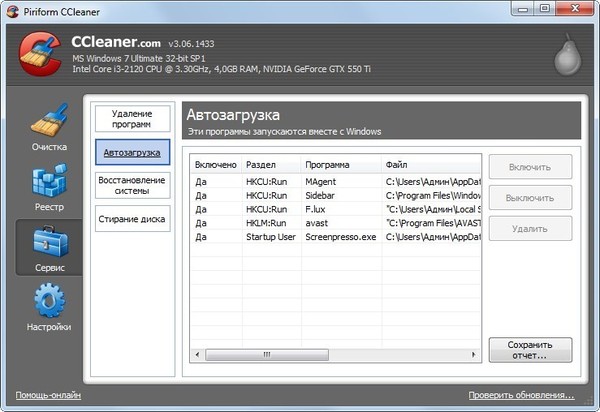
роме антивируса (avast) и гаджетов рабочего стола (Sidebar) в автозагрузке у мен€ F.lux - небольша€ программа, котора€ регулирует €ркость экрана в зависимости от времени суток (мне очень нравитс€), Screenpresso - программа дл€ скриншотов и MAgent - агент.
огда компьютер был старый и слабый и даже антивирус был дл€ него непозволительной роскошью, в автозагрузке находилась только €зыкова€ панель ctfmon.ехе (на программы, те что серым цветом, внимани€ не обращайте - они выключены. я тогда перестраховывалась и не удал€ла, а выключала программы в автозагрузке, чтобы всегда иметь возможность включить, если они вдруг понадоб€тс€)
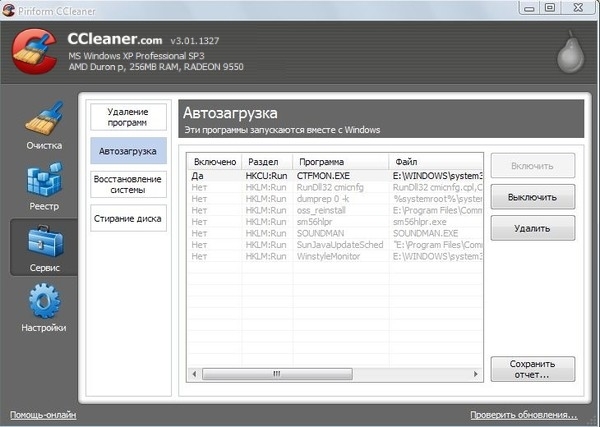
“ак подробно остановилась на этом перечне и причинах, по которым программы должны быть в автозагрузке, чтобы донести до вас простую мысль: список автозагрузки пользователь определ€ет самосто€тельно.
¬ самом деле, откуда вам знать о том, что мне посто€нно нужна программа дл€ скриншотов, или мне о том, что интернет у вас подключен через модем и если вы его уберЄте из автозагрузки то интернет будет подключатьс€ не сразу при включении компьютера, а только после того как вы кликните на €рлык.
оличество программ в автозагрузке определ€етс€ потребност€ми пользовател€ и зависит от мощности компьютера - чем слабее машина, тем меньше программ на ней можно запустить одновременно. Ќо даже если компьютер достаточно мощный, стремитесь к тому, чтобы количество программ в автозагрузке было минимальным
¬ автозагрузку прописывают программы, если они
- должны запускатьс€ вместе с операционной системой (например, антивирус)
- работать в фоновом режиме (пример - €зыкова€ панель)
- посто€нно нужны пользователю (зависит от пользовател€)
«ачем редактировать автозагрузку
оличество программ в автозагрузке ограничивают не разработчики операционной системы, а здравый смысл.
ажда€ прописанна€ в автозагрузку программа будет запускатьс€ при включении компьютера (а запуск программы - это врем€) и работать независимо от того, нужна она нам, или не нужна, использу€ при этом ресурсы компьютера.
ѕоэтому количество программ в автозагрузке желательно сократить до минимума (но не до нул€).
—окращение количества программ в автозагрузке позволит:
- ускорить загрузку Windows потому что вместе с ней не будут загружатьс€ лишние программы
- освободить ресурсы, в результате система будет работать быстрее
- избежать возможного конфликта программ, система будет работать стабильнее
- избавитьс€ от всплывающих окон при запуске Windows, которые в большинстве своЄм - уведомлени€ от неправильно работающих или повреждЄнных программ, наход€щихс€ в автозагрузке
ак попасть в автозагрузку
Ќажимаем:
ѕуск --- ¬ыполнить (или Win+R) --- msconfig --- ќ --- јвтозагрузка
(в Windows 7 команду msconfig можно вводить в строку поиска)
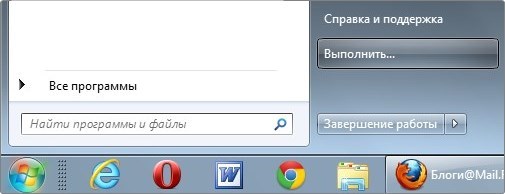

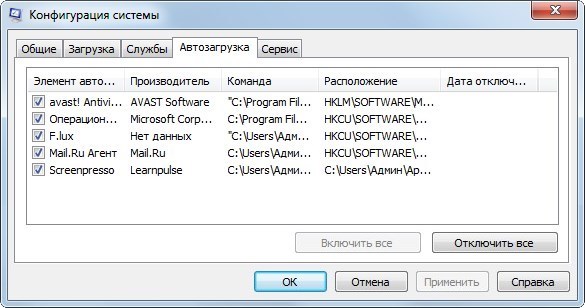
—нимаем галочку напротив тех программ, которые в автозагрузке быть не должны, нажимаем ќ . омпьютер предлагает перезагрузитьс€. —оглашаемс€. ѕосле перезагрузки может по€витьс€ предупреждение, что список автозагрузки был изменЄн. —оглашаемс€ и снимаем галочку, чтобы при следующей перезагрузке это уведомление не по€вл€лось снова
ƒл€ того, чтобы добавить программу в автозагрузку, если случайно еЄ выключили, поступаем наоборот - ставим галочку, жмЄм ќ , перезагружаем компьютер
–едактировать автозагрузку удобно при помощи CCleaner
—сылка на скачивание с оф сайта: http://www.piriform.com/ccleaner/download/standard
—ервис --- јвтозагрузка --- ¬ыдел€ете программу - ¬ыключить
¬сЄ. )))
ѕрограмма не предупреждает о том, что изменени€ вступ€т в силу при перезагрузке, так что перезагрузить компьютер, чтобы увидеть результат, вам придЄтс€ самосто€тельно.
–едактируем автозагрузку, видео http://www.youtube.com/watch?feature=player_embedded&v=gZSCKhnxTQE
„истим автозагрузку
≈сли вы уже смогли найти автозагрузку, тем более, если сделали это впервые в жизни, то вполне веро€тно что увидите там большое количество неизвестных вам программ. ƒело в том, что очень многие программы при установке прописываютс€ в автозагрузку, некоторые делают это даже без вашего ведома. ак разобратьс€ что это за программы и нужны ли они в автозагрузке?
«десь просто.
ѕрактически на все вопросы знают ответы Google или яндекс.
ѕереходите по ссылке: https://www.google.ru/ , вводите в строку поиска название программы и слово "автозагрузка" и читаете что пишут в интернете - нужна ли эта программа в автозагрузке или нет. ћнени€ могут быть разными, поэтому просмотреть лучше несколько результатов, чтобы на их основе сложить собственное мнение. » так по каждой программе.
ѕотому что вы должны знать что за программы у вас запущены и работают на компьютере, точно так же, как знаете что за инструменты лежат в гараже или что за специи хран€тс€ в кухонном шкафу.
ак добавить программу в автозагрузку
≈сли в настройках самой программы такой возможности не увидели - не проблема.
ќткройте папку јвтозагрузка и перетащите в неЄ €рлык нужной программы:
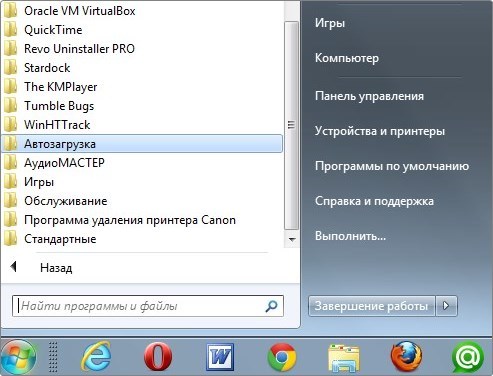
ƒругие программы дл€ редактировани€ автозагрузки
Ёти программы здесь приведены дл€ ознакомлени€, используйте их только при необходимости.
»ногда удалить программу из автозагрузки не удаЄтс€: после перезагрузки компьютера она прописываетс€ туда вновь ((((
»справить ситуацию поможет небольша€ утилита Starter
—сылка на скачивание с офф сайта: http://codestuff.obninsk.ru/products_starter.html
Starter показывает полный список автозагрузки позвол€ет заблокировать программу в автозагрузке, просмотреть еЄ свойства, удалить из списка автозагрузки.
Starter незаменим при удалении непрошенных гостей на компьютере, которые по-другому его покидать никак не хот€т.
≈щЄ одна очень хороша€ программа AutoRuns дл€ Windows (от ћарка –уссиновича)
»нструкци€ по использованию данной программы: http://technet.microsoft.com/ru-ru/sysinternals/bb963902
там же ссылка на скачивание.
ѕрограмма замечательна€, и им€ автора многим известно.
≈сть программы, которые посто€нно провер€ют список автозагрузки и не дают туда прописатьс€ сторонним программам, например, AnVir Task Manager. я их не использую - по мне так проще иногда загл€нуть в автозагрузку, посмотреть что за программы там по€вились, и удалить, если они не нужны.
__________
ѕодвод€ итоги:
»так вы узнали что такое автозагрузка и зачем она нужна, какие программы должны быть в автозагрузке, нашли еЄ на своЄм компьютере и научились редактировать.
ѕроверьте, можете и вы добавить программу в автозагрузку и удалить еЄ оттуда.
„тобы убедитьс€, что вы со всем разобрались, сделайте пожалуйста два скриншота: автозагрузки своего компьютера до и после редактировани€. ќбъ€сните какие программы вы решили выключить, а какие оставить и почему. Ёто об€зательное задание - потому что список автозагрузки на своЄм компьютере пользователь может и должен редактировать самосто€тельно, дл€ этого не нужны мастера и специалисты.
–азумеетс€, проще спросить и, веро€тно, вам ответ€т. Ќо ведь смысл в том, чтобы вы —јћ» научились контролировать автозагрузку, без сторонней помощи.
ƒл€ тех, кто очень волнуетс€, могу сказать, что убить компьютер редактиру€ автозагрузку вам по всей веро€тности не удастс€, и что выключив какую-то программу из автозагрузки вы сможете еЄ включить, если вдруг передумаете.
≈сли это задание показалось вам слишком простым, или если собственна€ автозагрузка у вас в полном пор€дке, посмотрите эти два скрина - какие программы в автозагрузке можно отключить здесь
http://content.foto.mail.ru/mail/irbris/_blogs/s-7060.jpg
http://content.foto.mail.ru/mail/irbris/_blogs/s-7061.jpg
ѕопытайтесь определить с какой программой в автозагрузке может быть св€зана ошибка, котора€ по€вл€етс€ при запуске системы и как можно избавитьс€ от этого уведомлени€
http://content.foto.mail.ru/mail/irbris/_blogs/s-7063.jpg
http://content.foto.mail.ru/mail/irbris/_blogs/i-7069.jpg
http://content.foto.mail.ru/mail/irbris/_blogs/i-7070.jpg
≈сли у вас всЄ получилось - расскажите, и мы порадуемс€ вместе с вами.
≈сли с чем-то не смогли разобратьс€ - спросите, попробуем разобратьс€ вместе
≈сли где-то ошиблись - скажите об этом. “ем самым вы поможете другим избежать подобной ошибки.
Ќапоминаем: за свои собственные действи€ отвечаете вы сами, а не кто-то другой
∆дЄм ваши ответы до 30 ма€, 31 ма€ планируем выложить новую тему.
ƒополнение от Krizz-а
“о, что показывают программы, подобные Ccleaner - это только то, что отключать безопасно.
¬се то, что требуетс€ дл€ запуска ќ— и необходимо дл€ ее работы, вам просто не видно. “аких "невидимых" процессов, стартующих при загрузке ќ— - сотни, и они без спец. программ не видны. ѕотому что их отключать уже чревато.
http://my.mail.ru/community/compi./7C6E33311BD8EC04.html
ћетки: уроки компьютер автозагрузка |
—оздание простого видеоролика |
Ёто цитата сообщени€ Surge_Blavat [ѕрочитать целиком + ¬ свой цитатник или сообщество!]

ќ“ ѕ–ќ—“ќ√ќ —Ћќ∆Ќќћ” ƒл€ создани€ видеороликов существуем очень много разнообразных программ! Ќо начинать надо с простого! ¬ системе Windows есть встроенна€ программа Movie maker, но есть и проще! ƒл€ этого скачайте в комп бесплатную программу PICASA ќна вам пригодитс€ в компьютере дл€ систематизации ваших папок с картинками. «амечательна€ программа! »так, шаги по созданию ¬»ƒ≈ќ »Ћ» ќЋЋј∆ј из ваших фото и картинок с музыкальным сопровождением. ћузыка дл€ клипа должна быть у вас в компе (желательно) ѕодготовьте ќ“ƒ≈Ћ№Ќ”ё ѕјѕ ” с нужными картинками Ќе забывайте в титрах указывать авторов фото и музыки, во избежани€ нарушений прав авторов. ќ“ –џ¬ј≈ћ ѕ–ќ√–јћћ” PICASA »ў≈ћ Ќ”∆Ќ”ё ѕјѕ ” 
ѕќЌя“≈Ќ ћќћ≈Ќ“? »ƒ≈ћ ƒјЋ№Ў≈!


–ќЋ» —ќ«ƒјЋ—я » ¬џ ≈√ќ ѕ–ќ—ћќ“–≈Ћ»!

ћќ∆Ќќ –≈ƒј “»–ќ¬ј“№ » —ќ’–јЌя“№ ¬ ќћѕ№ё“≈–≈! ¬ќ“ » ¬—≈ ѕ–≈ћ”ƒ–ќ—“» ѕ–ќ—“ќ√ќ Ћ»ѕј! ѕќ ’ќƒ” —ќ«ƒјЌ»я ¬Ќ»ћј“≈Ћ№Ќќ „»“ј…“≈ ћ≈Ќё, ¬—“ј¬Ћя…“≈ “≈ —“ќ¬џ≈ —Ћј…ƒџ, –≈ƒј “»–”…“≈! » ¬ ќЌ≈„Ќќћ »“ќ√≈ ¬»ƒ≈ќ–ќЋ» ћќ∆Ќќ √–”«»“№ на сайты Ћи–у, ћайл–у или ётьюб Ќа Ћи–у и ћайле - грузить в свои сервисы Ќа ётьюбе нужно тоже создать страницу. ѕомните об ј¬“ќ–— ќћ ѕ–ј¬≈, ролик могут заблокировать, удалить или ограничить в просмотрах по причине использовани€ использовани€ неразрешенного аудиотрека, видеор€да, музыки ”ƒј„» ¬—≈ћ! |
ћетки: видео ролики программы уроки создание роликов |
ак делать новую —’≈ћ”-ƒ»«ј…Ќј дневника. |
Ёто цитата сообщени€ SvetlanaT [ѕрочитать целиком + ¬ свой цитатник или сообщество!]
—егодн€ € объ€сню как вам сделать свою собственную
—’≈ћ” ƒ»«ј…Ќј ¬јЎ≈√ќ ƒЌ≈¬Ќ» ј.
≈сли вас не устраивают стандартные схемы,то их можно изменить.
«аходим в Ќј—“–ќ… »Чƒ»«ј…Ќ.
ѕеред вами вверху всЄ что вам понадобитьс€,чтобы настроить
собственный дизайн дневника.
1.Ќј—“–ќ… ј ‘ќЌј ƒЌ≈¬Ќ» ј.
—мотрим и делаем как € написала чуть ниже.
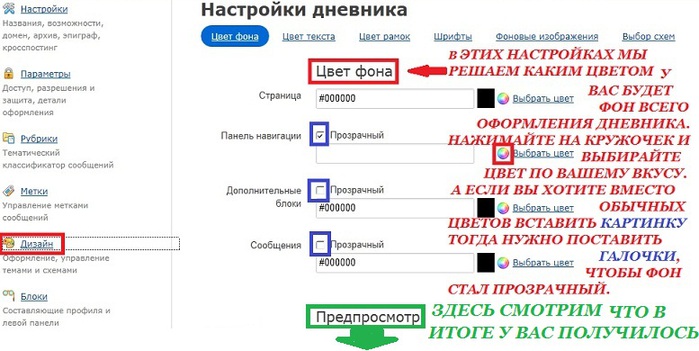
«ƒ≈—№ далее...
 |  |  |  |  |
ћетки: оформление схемы уроки |
–абота разных программ |
Ёто цитата сообщени€ Ћариса_√урь€нова [ѕрочитать целиком + ¬ свой цитатник или сообщество!]
–абота разных программ
—ери€ сообщений "–абота программ":
„асть 1 - ѕрограмма XARA 3D6
„асть 2 - ѕрограмма Nature IllusionStudio 3.41
„асть 3 - ѕрограмма photoscape 3.5
„асть 4 - ѕ–ќ√–јћћј Magic Particles
ћетки: программы уроки |
ак переносить посты с ћейла на Ћи–у. |
Ёто цитата сообщени€ Ћариса_√урь€нова [ѕрочитать целиком + ¬ свой цитатник или сообщество!]
ѕо просьбе ѕ„ рассказываю, как переносить посты с ћейла на Ћи–у.
Ќа ћейле нажали "карандашик" сверху поста (–едактировать) или (— цитатой), если пост не ваш. —копировали код HTML и идем на Ћи–у
сюда  или сюда
или сюда ![]()
ќб€зательно провер€ем, какой включен редактор. ƒл€ кодов HTML используем только простой текстовой редактор. “ак с ћейла можно переносить видео, текст, картинки...
ћетки: уроки уроки ли.ру редактор mail.ru |
’раним изображени€ дл€ рамок в альбоме на Mail.ru |
Ёто цитата сообщени€ ≈горова_“ан€ [ѕрочитать целиком + ¬ свой цитатник или сообщество!]
”же множество уроков создано блоггерами о том ј и √ƒ≈ сохран€ть вс€кие картинки дл€ блога и рамок, помимо –адикала, с которого они исчезают достаточно часто. Ётот вопрос задают последнее врем€ всЄ чаще. ¬от и решила сделать этот урок.
–асскажу как сохран€ть фоны дл€ рамок и любые картинки на Mail.ru. —колько они просто€т неизвестно,но €вно дольше, чем на –адикале.
ћетки: картинки уроки |
ак сделать свой курсор дл€ мыши из фотографии или картинки и установить его к себе в блог ”рок |
Ёто цитата сообщени€ Arnusha [ѕрочитать целиком + ¬ свой цитатник или сообщество!]
|
ћетки: смена курсора курсор уроки |
ак сделать откат |
Ёто цитата сообщени€ ≈горова_“ан€ [ѕрочитать целиком + ¬ свой цитатник или сообщество!]
( ќ“ ј“ или “ќ„ ј ¬ќ«¬–ј“ј )
 Ќаш компьютер иногда начинает вести себ€ очень странно. “о, что вчера еще отлично функционировало ,сегодн€ вдруг начинает глюковать, а то и вообще отказываетс€ работать.
Ќаш компьютер иногда начинает вести себ€ очень странно. “о, что вчера еще отлично функционировало ,сегодн€ вдруг начинает глюковать, а то и вообще отказываетс€ работать. ѕричин дл€ такой непри€тности может быть множество: скачок напр€жени€ в сети, действие вирусов из скаченных в интернете непроверенных программ , конфликты между программами и устройствами и т.п..
ћетки: уроки восстановление системы откат точка возврата |
”–ќ - «јѕќЋЌя≈ћ Ѕ–ќƒ»Ћ ” — ќ ќЎ јћ». |
Ёто цитата сообщени€ Novichok56 [ѕрочитать целиком + ¬ свой цитатник или сообщество!]

“≈ћј ”–ќ ј: ј «јѕќЋЌя“№ ћќё Ѕ–ќƒ»Ћ ” — ќ ќЎ јћ».
¬ќ“ “ј ”ё
http://blogs.mail.ru/mail/tamila_kushnariova/71375B772ABFF59A.html
http://blogs.mail.ru/mail/tamila_kushnariova/38C965AB4B569762.html

ћетки: бродилка уроки |
ак отправить в виде открытки любую картинку из альбомов Mail.ru. ”знать электронный адрес человека. |
Ёто цитата сообщени€ ≈горова_“ан€ [ѕрочитать целиком + ¬ свой цитатник или сообщество!]
»« јЋ№Ѕќћј MAIL.RU ¬ ¬»ƒ≈ ќ“ –џ“ »
 ¬ виде открытки можно отправить почти любое изображение из альбомов Mail.ru(из своего или из любого доступного других пользователей). Ќапример, анимационную картинку или любое фото. ≈динственное условие, чтобы альбом был открыт дл€ всех пользователей. —делать это легко и просто.
¬ виде открытки можно отправить почти любое изображение из альбомов Mail.ru(из своего или из любого доступного других пользователей). Ќапример, анимационную картинку или любое фото. ≈динственное условие, чтобы альбом был открыт дл€ всех пользователей. —делать это легко и просто.
ћетки: открытки уроки |
”рок по удалению баннера вымогател€ |
Ёто цитата сообщени€ zomka [ѕрочитать целиком + ¬ свой цитатник или сообщество!]
я в своем дневнике описала проблему, с которой € воевала пару дней...
и вот просто решила облегчить задачу лечени€ всем тем. кто также как и € "попадутс€ вдруг " в эту лужу))))..»так...поехали...
|
ћетки: вирус программы баннер уроки интернет компьютер |
–адикал и как с ним работать |
Ёто цитата сообщени€ Surge_Blavat [ѕрочитать целиком + ¬ свой цитатник или сообщество!]
ћетки: радикал картинки уроки |
—хема за две минуты |
Ёто цитата сообщени€ ƒушица [ѕрочитать целиком + ¬ свой цитатник или сообщество!]
»дем в "Ќастройки" (кнопока под аватаркой). ¬ыбираем "Ќастройки дизайна". ¬ меню "‘онова€ картинка страницы" удал€ем тот фон, который загржен, грузим свой (желательно - бесшовный, размер - не более 77 б). Ёто у нас будет основное оформление страницы. ƒалее переходим к "‘оновой картинке сообщений" - тоже грузим фон, желатеьно - какой-нибудь нейтральный, т.к. именно на нем и будут публиковатьс€ сообщени€. ѕо желанию можно загрузить фон на дополнительные блоки и панель навигации.
ƒалее переходим к "÷вету текста"и выбираем нужный нам. ƒалее - цвет рамок, можно поставить галочки в "ѕрозрачный" - окантовки не будет, можно не ставить, а выбрать цвет - тогда по границе блока сообщений, к примеру, будет така€ окантовочка.
Ќюанс - если грузите на сообщени€ прозрачный фон, не забудьте поставить галочк в блоке "÷вет фона" на "ѕрозрачный".
¬се это - на одной страничке. Ќичего сложного!
≈ще - выберит "÷вет фона" максимально приближенный к цвету фона ваших сообщений.
¬от и все! ƒа, самое главное - не забудьте схему сохранить! Ёто делаетс€ в самом низу странички, там где "—охранить набор цветов как схему" - нужно ввести название схемы, поставить галочку и нажать "—охранить".
ћного бесшовных фонов есть здесь: http://www.fonydnevniki.sitecity.ru/
ћетки: схемы ли.ру уроки |
ј ƒќЅј¬»“№ ¬ ƒЌ≈¬Ќ» ‘ќЌ — ЋёЅќ√ќ —ј…“ј ¬ »Ќ“≈–Ќ≈“≈ |
Ёто цитата сообщени€ rimirk [ѕрочитать целиком + ¬ свой цитатник или сообщество!]
“ак получилось, что € сейчас помогаю одной женщине, котора€ недавно завела дневник в Ћ»–”, да и интернете - еще новичок.
¬чера мы разбирали с ней вопрос о фонах в дневнике. Ётой теме посв€щено много постов в разных дневниках. ѕриведено много интересных коллекций фонов. Ќо мою подопечную интересовал такой вопрос. ќна была на одном сайте и ей понравилс€ фоновый рисунок: красивое в€заное полотно.
”точню: фоновый рисунок - это не просто какой-то цвет (синий, красный, зеленый и т.д.), а именно рисунок с изображением всего, чего угодно (например, цветы, снежинки, бабочки, кака€-нибудь текстура и др.).
ћожно ли вз€ть фон с сайта и сделать фоновой картинкой страницы своего дневника?
онечно, ћќ∆Ќќ!
ѕокажу на примере моего дневника.
” мен€ фонова€ страница - это такие мелкие цветочки на бледно-зеленом фоне.
ќсобенно легко вз€ть фон с сайта в браузерах Mozilla Firefox и Internet Explorer.
1 ¬ј–»јЌ“
¬ ћозилле кликаете в любом месте фона правой кнопкой мыши. ¬ открывшемс€ контекстном меню выбираете "ќткрыть фоновое изображение" (цифра 1 на картинке).

ќткрываетс€ такое окно:

ликаете по изображению оп€ть правой кнопкой мыши и выбираете "—охранить изображение как..." ѕусть вас не смущает размер картинки фона (маленький или большой), он никак не повли€ет на будущий фон вашего дневника. —охран€ете картинку с фоном в своем компьютере.
ƒалее стандартна€ процедура в дневнике: Ќастройки - ƒизайн - ‘онова€ картинка страницы - ¬ыберите файл (именно тот, который вы только-что вз€ли с сайта) - «агрузить - ¬нести изменени€.
ѕосле всех этих действий фон в вашем дневнике будет как у мен€: цветочки.
≈ще проще в IE. ѕосле того, как правой кнопкой мыши вы кликните в любом месте фона на сайте, по€витс€ такое окно:

¬ыбираете "—охранить фон как..." и сохран€ете его на свой комп.
ѕримечание. ¬ контекстном меню строка "ќткрыть фоновое изображение" не всегда может быть активной. ќна не работает в том случае, когда фоном выбрано не какое-то изображение, а просто цвет.
2 ¬ј–»јЌ“
¬ любом браузере вы можете найти и скопировать себе фон с сайта, использовав в контекстном меню строку "»сходный код страницы" (цифра 2 на первой картинке).
¬ разных браузерах название этой строки может немного отличатьс€:
- в Mozilla Firefox - »сходный код страницы
- в IE - ѕросмотр HNML-кода
- в Google Chrome - ѕросмотр кода страницы
- в Opera - »сходный код
¬ открывшемс€ окне (мой пример дл€ браузера Mozilla Firefox) вам надо найти слово-сочетание background-image.

Ќа панели меню выберите "ѕравка" (цифра 1) - Ќайти (2). ¬низу страницы у вас откроетс€ строка (3). ¬ставьте слово-сочетание background-image. » сразу же увидите его (4), оно будет подсвечено. ј р€дом адрес ссылки (син€€ стрелка на моем рисунке указывает на него). —копируйте этот адрес и вставьте в адресную строку браузера.

” вас оп€ть откроетс€ окно:

ƒалее повтор€ете все действи€, как описано выше.
∆≈Ћјё ”—ѕ≈’ќ¬!
ћетки: уроки ли.ру фоны |
ак сделать кат с ножницами (как на ∆∆)? |
Ёто цитата сообщени€ Rost [ѕрочитать целиком + ¬ свой цитатник или сообщество!]
✂ЈЈЈ „итать далее
LI 5.09.15
ћетки: уроки ли.ру кат |
ƒополнение к уроку: " ак скачать в компьютер сразу целый альбом с яндекс - фоток" („асть є2) |
Ёто цитата сообщени€ La-Perla_Margarita [ѕрочитать целиком + ¬ свой цитатник или сообщество!]
|

Ћучша€ благодарность - нажатие зеленой кнопочки Ќ–ј¬»“—я

ћетки: уроки ли.ру €ндекс.фотки картинки |
”–ќ : ак скачать в компьютер сразу целый альбом с яндекс - фоток.„асть є1 |
Ёто цитата сообщени€ La-Perla_Margarita [ѕрочитать целиком + ¬ свой цитатник или сообщество!]
|

ћетки: картинки уроки ли.ру €ндекс.фотки |







 »зменить на своем компьютере курсор мыши Ц дело одной минуты. » иногда, чтобы как-то разнообразить внешний вид рабочего стола, некоторые из нас мен€ют облик маленького указател€. ¬ интернете можно найти большое количество готовых курсоров дл€ мыши и установить на свой компьютер. Ќо в сети также есть онлайн сервисы, с помощью которых можно сделать свой оригинальный курсор дл€ мыши, к примеру, из фото или картинки, и установить его на свой компьютер. ј если у кого есть свой блог на бесплатной площадке в ya.ru, mail.ru, livejournal или на blogspot, можно поставить свой Ђшедеврї дл€ отображени€ на страницах блога. “ак сказать, выделить свои записи и комментарии на страничках новым курсором. ќ том, как делать свои курсоры дл€ мыши и устанавливать на бесплатные блоги, € и хочу поделитьс€ с вами уважаемые читатели. »так,заходим
»зменить на своем компьютере курсор мыши Ц дело одной минуты. » иногда, чтобы как-то разнообразить внешний вид рабочего стола, некоторые из нас мен€ют облик маленького указател€. ¬ интернете можно найти большое количество готовых курсоров дл€ мыши и установить на свой компьютер. Ќо в сети также есть онлайн сервисы, с помощью которых можно сделать свой оригинальный курсор дл€ мыши, к примеру, из фото или картинки, и установить его на свой компьютер. ј если у кого есть свой блог на бесплатной площадке в ya.ru, mail.ru, livejournal или на blogspot, можно поставить свой Ђшедеврї дл€ отображени€ на страницах блога. “ак сказать, выделить свои записи и комментарии на страничках новым курсором. ќ том, как делать свои курсоры дл€ мыши и устанавливать на бесплатные блоги, € и хочу поделитьс€ с вами уважаемые читатели. »так,заходим 










 „итать далее
„итать далее ’очу вам расскзать, как можно сохранить к себе в компьютер большое количество картинок
’очу вам расскзать, как можно сохранить к себе в компьютер большое количество картинок